Training modules/dashboard/slides/10811-visualeditor-formatting/es
Appearance
Formato del editor visual
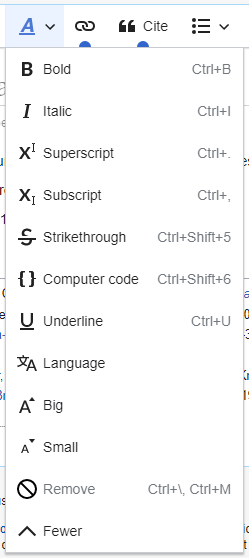
Para formatear texto en VisualEditor, haz clic en el botón "A", resalta tu texto y elige la mejor opción.
- El elemento "Negrita" (B) pone en negrita el texto seleccionado.
- El elemento "Cursiva" (I) pone en cursiva el texto seleccionado.
- El elemento "Superíndice" (x2) hace que el texto seleccionado parezca más pequeño que el texto circundante y hallarse ligeramente más alto que el texto circundante.
- El elemento "Subíndice" (x2) hace que el texto seleccionado parezca más pequeño que el texto circundante y hallarse ligeramente más bajo que el texto circundante.
- El elemento "Tachado" (S) agrega una barra sólida a través del texto seleccionado.
- El elemento "Código de computadora" (un conjunto de llaves: {}) cambia la fuente del texto seleccionado a una fuente monoespaciada, que lo distingue del texto circundante (espaciado proporcionalmente).
- El elemento "Subrayado" (U) agrega una línea continua debajo del texto seleccionado.
- El elemento "Idioma" (A あ) le permite etiquetar el idioma (por ejemplo, japonés) y la dirección (por ejemplo, de derecha a izquierda) del texto seleccionado.
- El elemento final, "Borrar estilo", elimina todo el formato de caracteres del texto seleccionado, incluidos los enlaces.
Si no has seleccionado ningún texto, entonces cuando hagas clic en "A" para abrir el menú y luego selecciones un elemento, ese formato se aplicará al texto que comiences a escribir, desde donde se encuentre el cursor.
